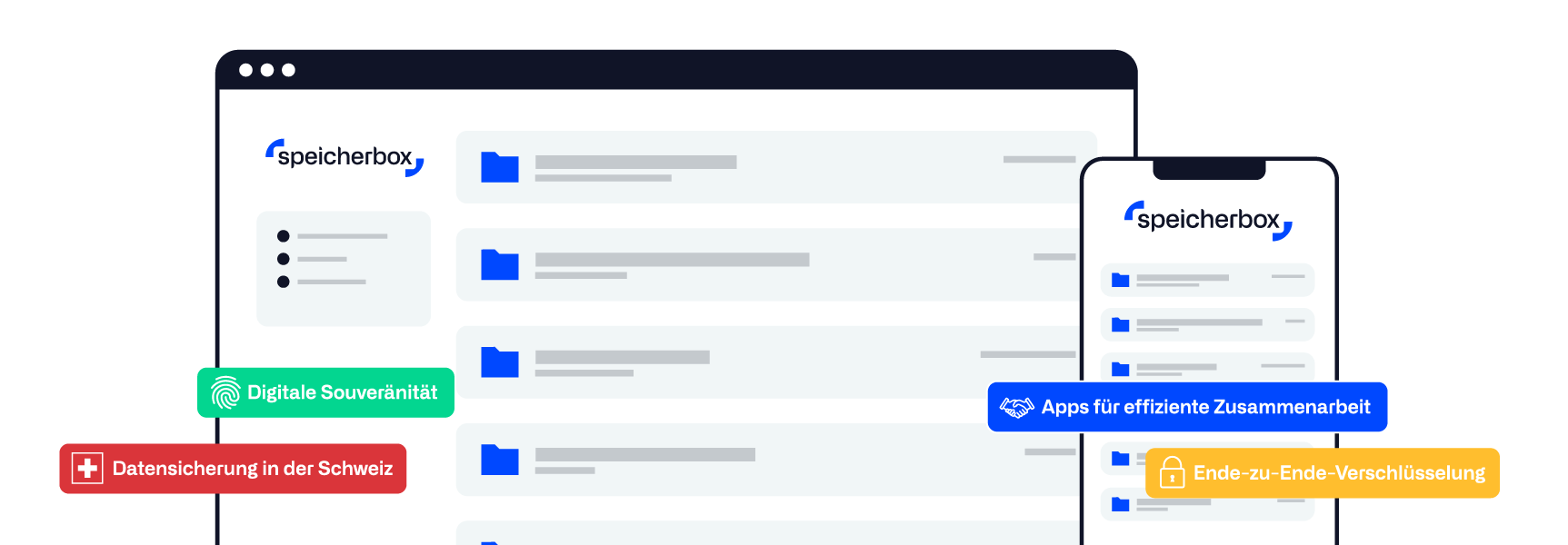Damit Sie Ihren Rechner auf SpeicherBox sichern können, müssen zuerst einige Voraussetzungen erfüllt sein:
- Duplicati ist in der aktuellen Version vorhanden (Download unter https://www.duplicati.com)
- Sie kennen Ihren SpeicherBox Benutzernamen (Bsp.: max.muster@firma.ch)
- Sie kennen Ihr SpeicherBox Passwort
Wichtig:
Falls Sie Ihre Daten in der SpeicherBox bearbeiten und verwalten möchten nutzen Sie bitte den Sync oder Drive Client.
Ein entsprechender Artikel zur Konfiguration finden Sie hier: Windows: Installation SpeicherBox Desktop Sync Client - SpeicherBox.ch GmbH
Vorbereitung in der SpeicherBox
Wir empfehlen für die Sicherung eine eigene Bibliotheken über die Weboberfläche zu erstellen und nicht die Standard Bibliothek zu nutzten!
Ausserdem muss der Zielordner in der SpeicherBox zwingend leer sein damit Duplicati korrekt funktioniert.
Installation / Konfiguration:
- Installieren Sie Duplicati entsprechend den Anweisungen vom Hersteller
- Öffnen Sie über das Symbol, unten Rechts, bei der Uhr die Verwaltungswebseite vom Tool oder greifen Sie direkt im Browser über http://localhost:8200/ngax/index.html darauf zu.
- Klicken Sie oben links auf Sicherung hinzufügen
- Wählen Sie "neue Sicherung konfigurieren" aus. Der Assistent führt Sie nun durch die einzelnen Schritte zur Einrichtung vom Backup.
Assistent Seite 1 - Allgemein
- Geben Sie dem "Backup-Task" einen wiedererkennbaren Namen, damit Sie auch in der Zukunft wissen, was genau gesichert wird.
- Falls notwendig, fügen Sie noch einen Beschreibung hinzu.
- Als Verschlüsselung empfehlen wir die integrierte AES-256 Verschlüsselung zu nutzten. Alle Daten werden vor dem Hochladen auf Ihrem Rechner verschlüsselt und können nicht in der Cloud bearbeitet werden
- Geben Sie dem Backup ein sicheres Passwort (Passphrase) und notieren Sie sich das Passwort.
Wichtig:
Ohne Passwort kann das Backup nicht mehr wiederhergestellt werden!
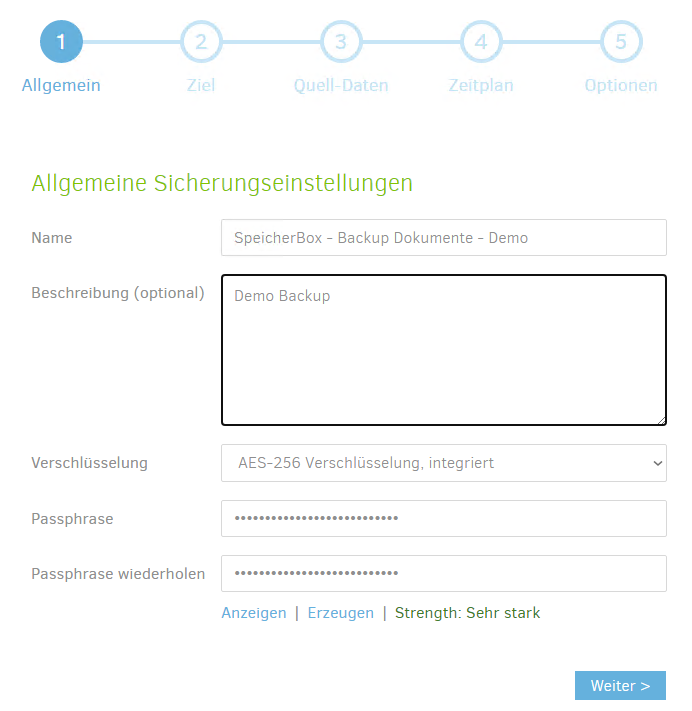
Assistent Seite 2 - Ziel
Wählen Sie als Ziel im Dropdown "WebDAV" aus und tragen Sie folgende Parameter ein. Wobei bei Bibliothek der Name der vorher erstellten Bibliothek und Ordner den Zielordner darstellen.
- SSl benutzen -> Hacken aktivieren
- Server: cloud.speicherbox.ch
- Port: 443
- Pfad auf Server /webdav/Bibliothek/Ordner
- Benutzername: Ihr SpeicherBox Benutzername
- Passwort: Ihr SpeicherBox Passwort
Über den Knopf "Verbindung prüfen" kann anschliessend überprüft werden, ob alles korrekt konfiguriert wurde.
Wenn der Ordner in der SpeicherBox nicht existiert, kommt eine Abfrage, ob der Ordner erstellt werden soll.
Klicken Sie nach erfolgreichen Prüfung auf Weiter.
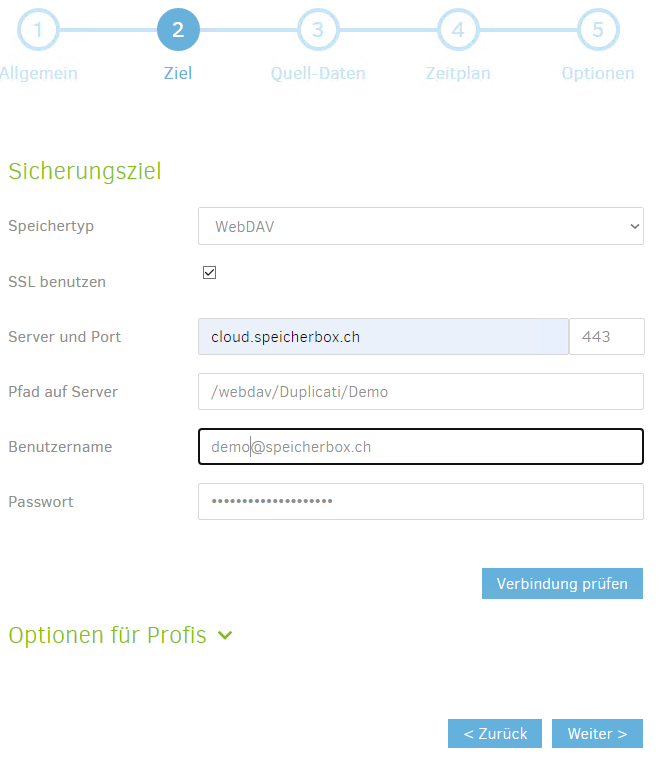
Assistent Seite 3 - Quell-Daten
Wählen Sie anschliessend aus, welche Dateien gesichert werden sollen.
Wichtig: Wir empfehlen nur die Sicherung von relevanten Daten und nicht von temporären Dateien oder Systemdateien wie zB. dem AppData Verzeichnis im Profil, da dies zu Problemen führen kann.
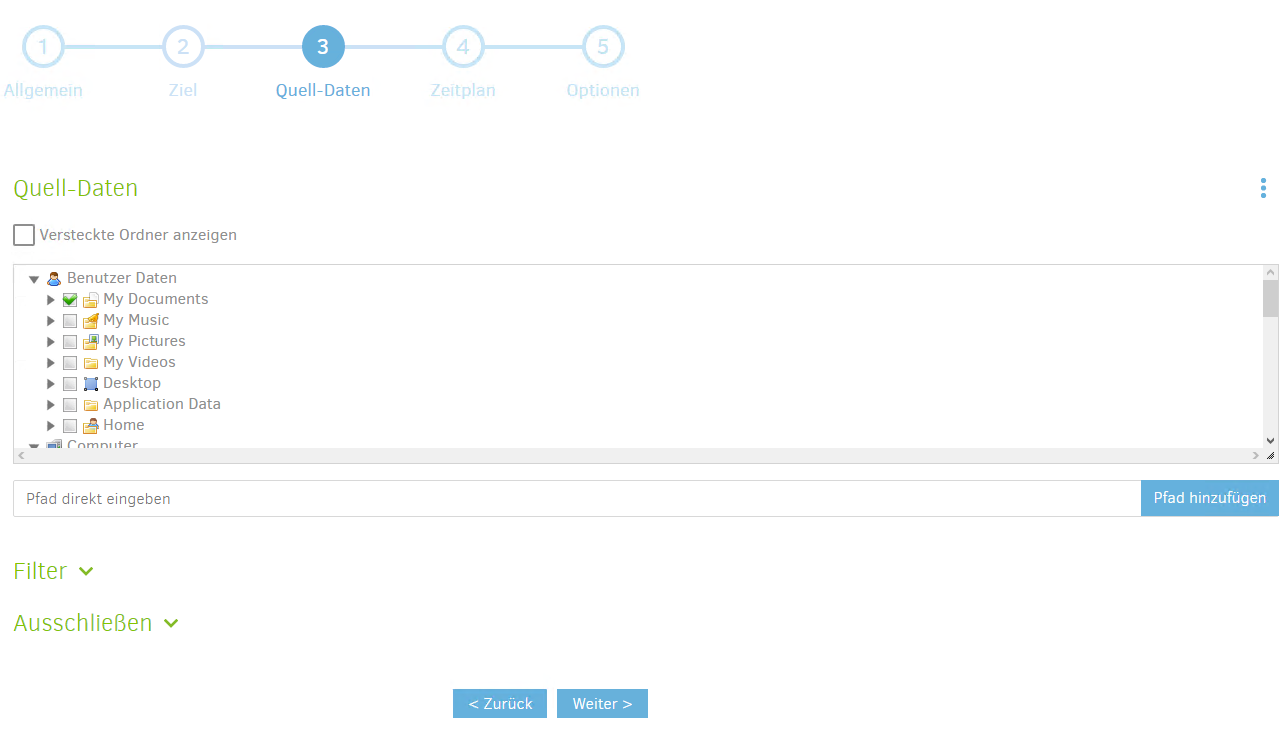
Assistent Seite 4 - Zeitplan
Anschliessend haben Sie die Möglichkeit einen Zeitplan festzulegen wann Ihr Backup durchgeführt werden soll.
Wir empfehlen einen täglichen Rhythmus, da immer nur die veränderten Daten gesichert werden müssen.
Am besten lassen Sie das Backup zu einem Zeitpunkt laufen, wenn der Rechner auch ganz bestimmt eingeschalten ist.
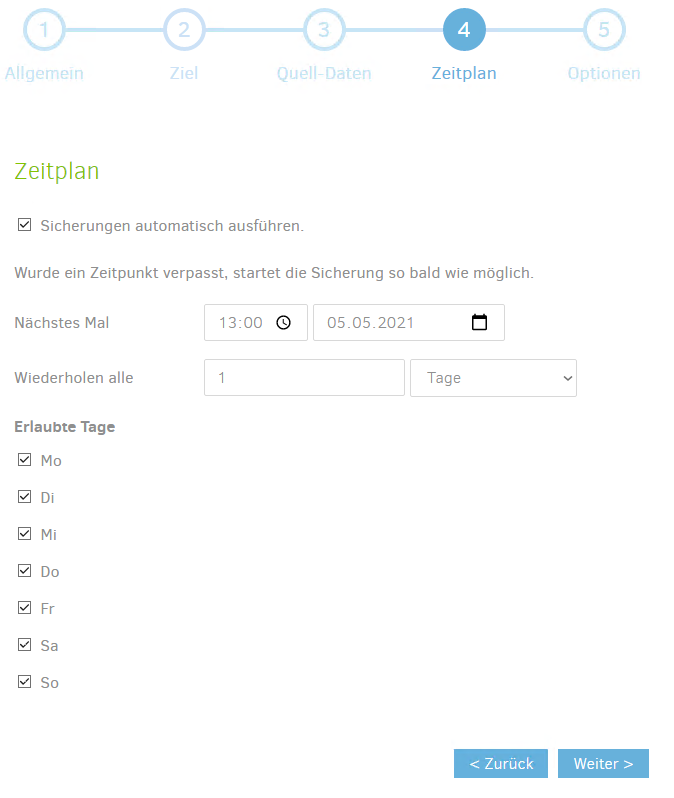
Assistent Seite 5 - Optionen
Im letzten Schritt können Sie noch die Grösse der Backup Dateien definieren. Hier sollten Sie die voreingestellten 50MB nicht verändern.
Wir empfehlen eine 3-monatige Sicherungsaufbewahrung.
Hier können Sie natürlich auch andere Einstellung vornehmen oder alle Sicherungen behalten. Dies hat jedoch einen Einfluss auf Ihren genutzten Speicherplatz in der SpeicherBox.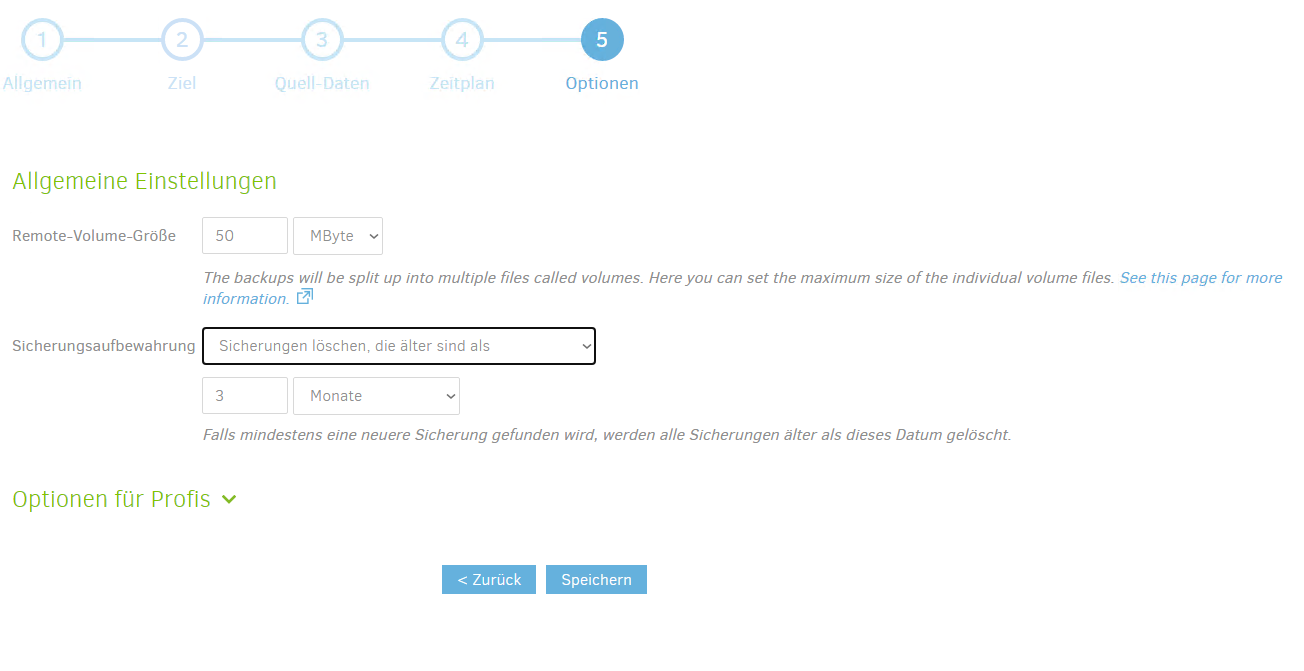
Klicken Sie nun auf "Speichern" und schon wird das Backup zum definierten Zeitpunk ausgeführt.